テザリング接続のパソコンのデータ通信量を節約・制限する方法
 /
/ 

本記事ではパソコンをテザリング接続した際に、データ通信量を節約・制限する方法について解説していきます。
コロナが流行して以降、在宅ワーク(テレワーク)が急速に普及しました。家だけでなくカフェなどで働いている人も多く見かけるようになりました。
家以外で仕事をするとなるとインターネット接続にテザリングまたはモバイルWi-Fiを利用します。しかしそれらは従量制課金接続の場合が多いため、データ通信量を気にしながら利用する必要があります。
特にパソコンはバックグラウンドでデータ通信を行うアプリケーションが動いていることが多いため、気が付いたらたくさんのデータ通信をしていたなんてことがよくあります。
ここではテザリングやモバイルWi-Fiの従量制課金接続でデータ通信量を節約・制限する方法を紹介しています。ぜひ本記事を通して、データ通信量を節約して快適なテレワークライフを過ごせるようにしましょう。
ここで使用しているパソコンはWindows10です。
テザリングとは
テザリングとはiPhoneやAndroidといったスマートフォンやタブレットなどのモバイルデータ通信を利用してパソコンやタブレットなどの端末をインターネットに接続させることができる機能です。
分かりやすく言うとiPhoneなどのスマートフォンをモバイルルーターとして使用できるようにする機能です。
iPhoneでは「インターネット共有」機能がテザリングとなります。
最近では会社以外の場所(レストランやカフェなど)で仕事をする人が多くなりました。テザリングは外出先でパソコンをインターネットに接続したい方にとって大変便利な機能です。
外出先でカフェやJR、レストランなど公共のWi-Fiの使用はセキュリティ面で安全ではないため禁止しています。外出先でパソコンをインターネットに接続するためにiPhoneを社用携帯として貸与し、テザリングを使うように指導しています
テレワークでのテザリングについて
テレワークを許可する会社が増えてきたことにより、自宅やカフェなどで仕事をする方が非常に多くなってきました。意外と自宅にインターネット環境がなく、iPhoneのテザリングで仕事をしている方もいらっしゃいます。
仕事でテザリングを利用する上で気になるのが「データ通信量」と「セキュリティ」です。
ご自身のスマートフォンを利用している場合は、月に利用できる上限を超えてしまうのではないかと心配になりますよね。また会社としてはセキュリティリスクがないか心配になります。
気になるテザリングの「データ通信量」と「セキュリティ」については以下記事をご参照ください。

テレワークでのテザリング:通信量や禁止にすべきかを解説
テザリングは現在販売されているほとんどのスマートフォンで可能ですが、契約しているキャリアでテザリングサービスを契約する必要があります。またキャリアによってテザリング契約に費用が掛かるキャリアと無料のキャリアがあります。楽天モバイルやNTTドコモは月額無料でテザリングが使用できます。
テザリングには以下に記す3つの種類があります。
- Wi-Fiテザリング
- Bluetoothテザリング
- USBテザリング
テザリングの種類についてやテザリングの接続方法などテザリングについて詳しく知りたい方は以下記事をご参照ください。

【iPhone】テザリングとは:やり方やWindowsとの接続方法について
テザリングのデータ使用量を節約する:従量制課金接続設定
従量制課金接続とは
従量制課金接続とは使ったデータ量(データ使用量)によって金額が変動(課金)するインターネット接続のことです。インターネットサービスプロバイダーによって変動する料金などは異なります。
例を挙げると、楽天モバイルやモバイルWi-Fiなどです。使用するデータ通信量が多ければ料金が高くなる(追加料金が発生する)場合もありますし、一定のデータ通信量を超えると通信速度が低下するプランなども存在します。
どんなにインターネットを使っても一定の値段、通信速度でない場合は、従量制課金接続であると考えてください。
従量制課金接続を利用しているのであれば、送受信するデータ量には気を配る必要があります。特にパソコンはバックグラウンドで通信を行っているアプリケーションが多く、いつの間にか多くのデータ使用量が消費されていることがあります
テザリングでパソコンをインターネット接続しているのであれば、次項より解説するデータ使用量の節約を試してみてください。
データ通信量の節約
パソコンで今現在利用しているインターネット接続を従量制課金接続として設定することでデータ使用量を大きく節約できます。
アプリケーションによっては、従量制課金接続設定にすることで頻繁に行っていたデータの送受信を制限します。
具体的には従量制課金接続設定にすることで次のようなことが起こります。
- Windowsストアからのアプリダウンロードの停止
- Windows Updateで優先度の高いプログラムのみをダウンロード
- OneDriveの同期が停止
- Outlookがオフラインになる(手動でオンラインに設定可能)
- その他一部アプリケーションの同期などのデータ送受信が制限
業務で様々なアプリケーションを使っている方は、パソコンを起動しているだけでどんどんデータ通信量は増えていきます。もしテザリングでの従量制課金接続であれば、パソコン側で従量制課金接続設定を行ってデータ通信量を減らすことをお勧めします。
従量制課金接続設定を行う方法:データ使用量の削減
Windows10のパソコンで従量課金接続設定を行う方法は以下の通りです。
- スタートボタン>「設定」を選択する
- 「ネットワークとインターネット」を選択する
- 左側から「状態」を選択し、右側の「ネットワークの状態」から「プロパティ」をクリックする
- 下にスクロールし、「従量制課金接続」をオンにする
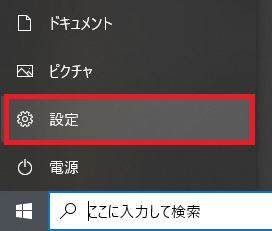
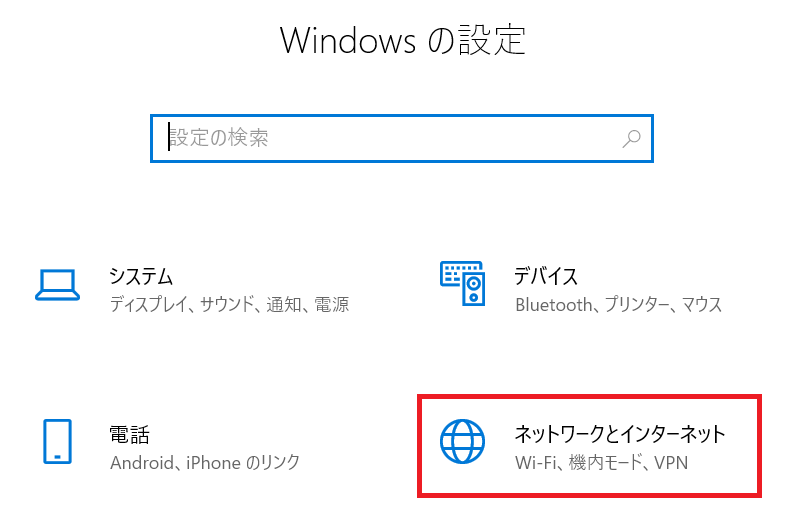
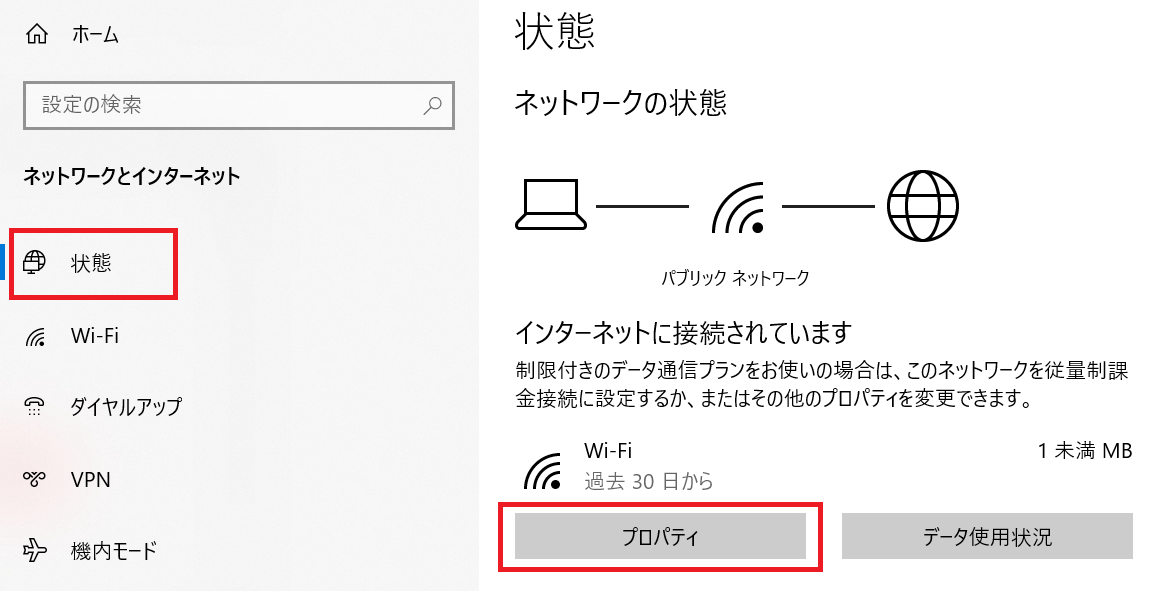
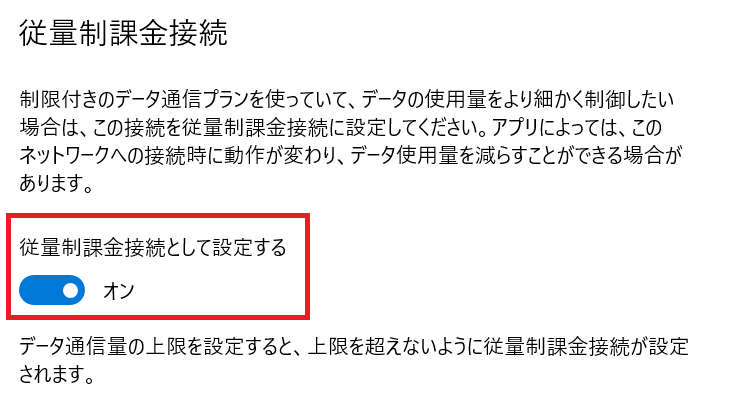
上記の流れで「従量制課金接続」を有効にすることで、パソコンのデータ使用量を大幅に削減することができます。
パソコンのデータ使用量を制限する方法:上限の設定
従量制課金接続の場合、使用できるデータ使用量の上限を設定することができます。上限の設定方法は以下の通りです。
- スタートボタン>「設定」を選択
- 「ネットワークとインターネット」を選択
- 左側から「状態」を選択し、右側の「ネットワークの状態」から「データ使用状況」をクリック
- 「データ通信量の上限」から「制限を入力してください」をクリック
- 「データ通信量上限の設定」から上限を入力して「保存」を選択
- データ通信量の制限が設定される
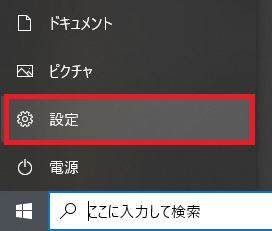
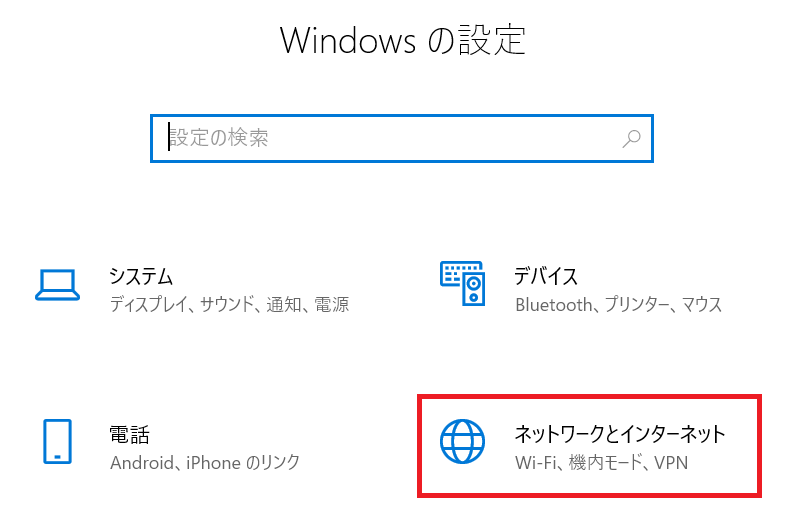
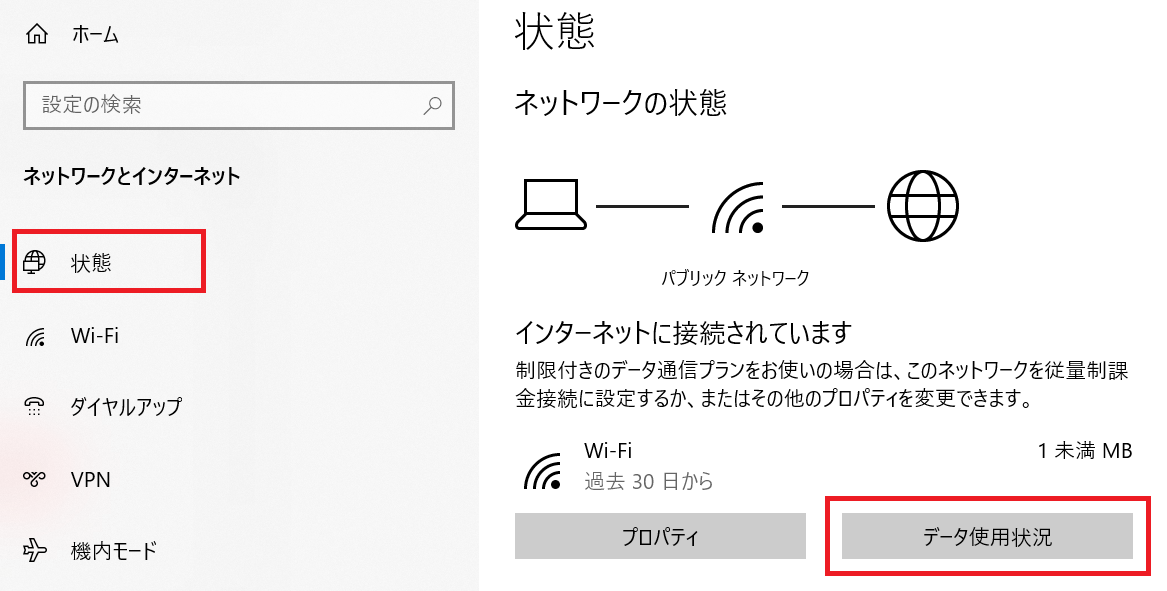
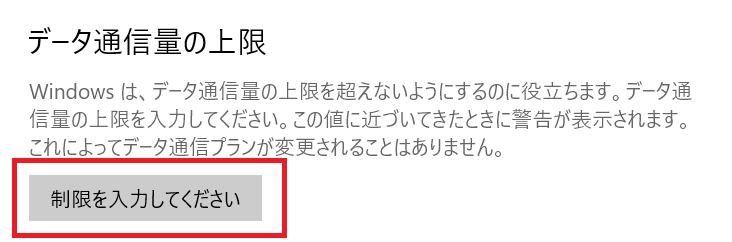
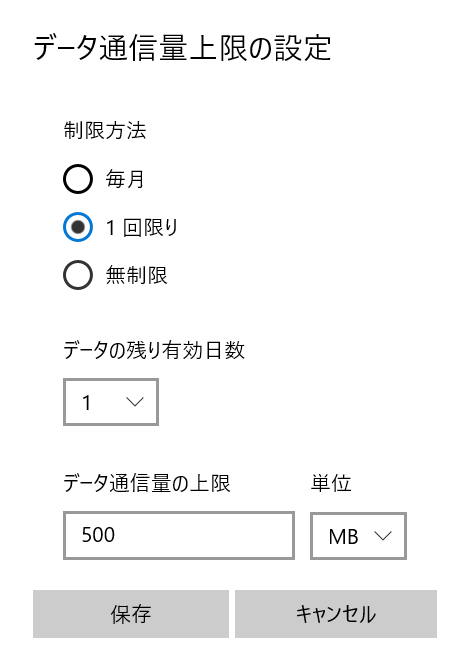
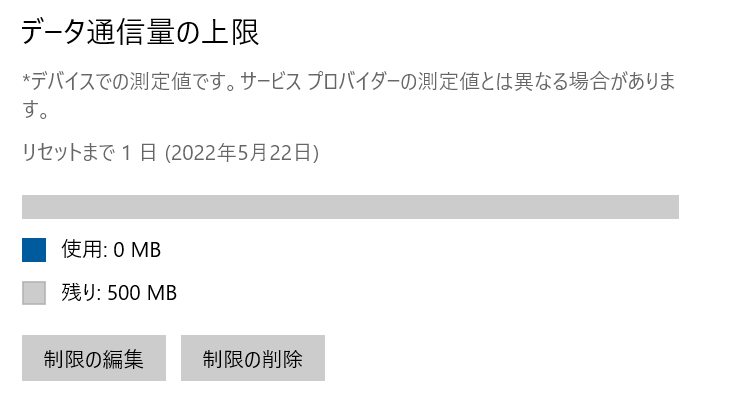
設定した上限に達すると、データ通信ができなくなります。これによりデータ通信の使い過ぎを防止することができます。
まとめ
本記事「テザリング接続時のパソコンのデータ通信量を節約・制限する方法」はいかがでしたか。
普段からテザリングやモバイルWi-Fiでパソコンをインターネットに接続しているかたは明日から「従量制課金接続設定」を試してみてください。データ通信量が大きく変わることが実感できるはずです。
またテザリングは接続が不安定でしばしば切断されることが多いです。テザリング接続が不安定な方はぜひ以下記事を参考にしてみてください。

【iPhone】テザリング:接続が突然切れる(切断される)現象の原因と解決方法

 関連記事
関連記事










